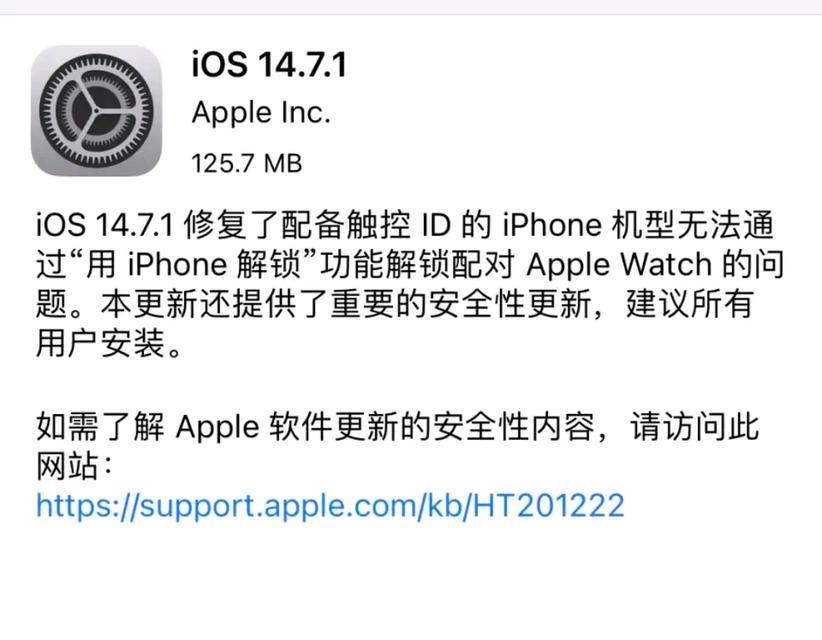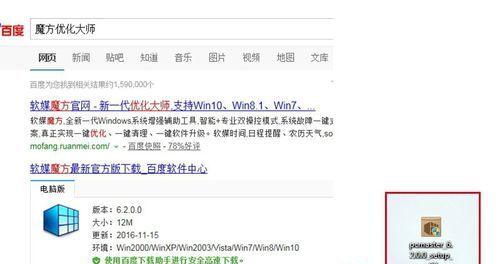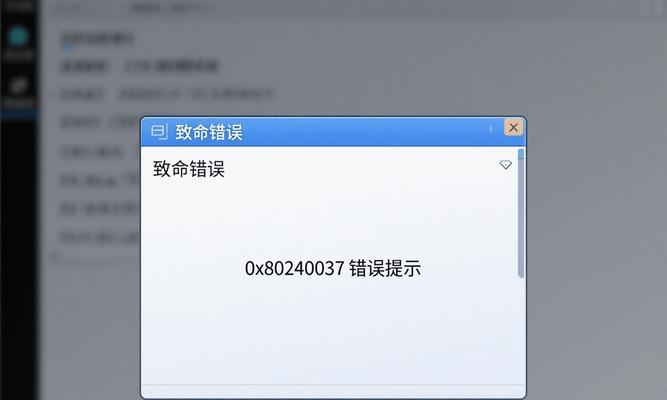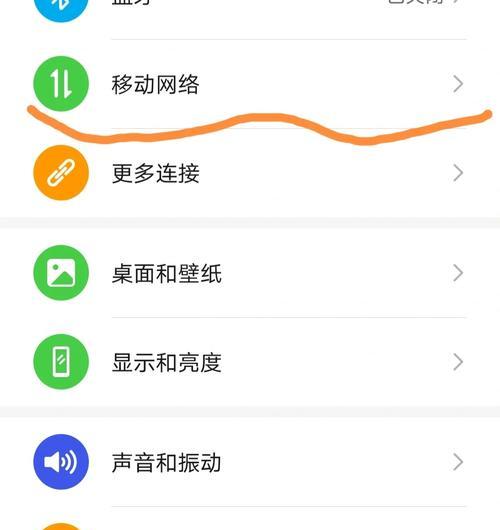随着时间的推移,电脑操作系统往往会变得缓慢、不稳定或出现其他问题。在这种情况下,还原系统是一个非常有效的解决方法。本文将为大家介绍电脑还原系统的操作教程,以帮助解决这些问题。
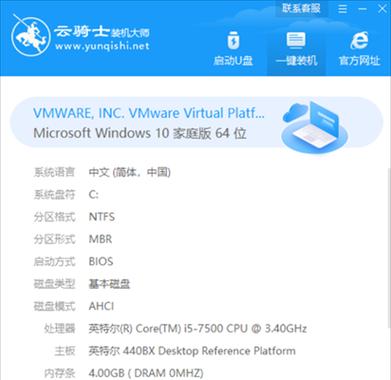
一、什么是还原系统?
还原系统是指将电脑操作系统恢复到之前的某个时间点的状态,以消除问题和错误。这个时间点被称为还原点,它通常由系统自动创建或用户手动创建。
二、如何创建还原点?
1.点击开始菜单,选择“控制面板”。
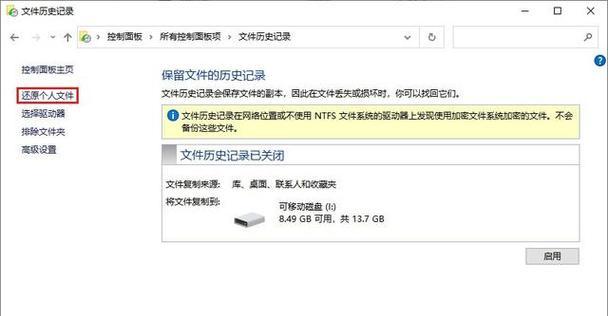
2.在控制面板中找到“系统和安全”选项,点击进入。
3.在“系统和安全”页面中,找到“系统”选项,点击打开。
4.在“系统”页面中,选择左侧的“系统保护”选项。

5.在弹出的对话框中,选择需要还原的磁盘,并点击“配置”按钮。
6.在下一个对话框中,选择“打开系统保护”选项,并调整磁盘空间使用量。
7.点击“确定”保存设置,系统将自动为您创建还原点。
三、如何使用还原系统?
1.点击开始菜单,选择“控制面板”。
2.在控制面板中找到“系统和安全”选项,点击进入。
3.在“系统和安全”页面中,找到“系统”选项,点击打开。
4.在“系统”页面中,选择左侧的“系统保护”选项。
5.在弹出的对话框中,点击“系统还原”按钮。
6.在“系统还原”页面中,选择“从其他还原点中选择不同的日期和时间”选项,然后点击“下一步”。
7.在还原点列表中选择一个适当的还原点,并点击“下一步”。
8.确认还原的详细信息,并点击“完成”开始还原过程。
四、还原系统的注意事项
1.还原系统将恢复电脑操作系统到选定的还原点,并删除该还原点之后的所有文件和设置。
2.在还原系统之前,请备份重要文件和数据,以防发生意外情况。
3.如果您之前安装了某些软件或驱动程序,还原系统后可能需要重新安装它们。
4.还原系统可能需要一段时间,取决于您选择的还原点的大小和计算机性能。
五、其他解决电脑问题的方法
1.更新操作系统和驱动程序,以确保系统正常运行。
2.定期清理垃圾文件和临时文件,以释放磁盘空间和提高系统性能。
3.安装可靠的杀毒软件,保护系统免受病毒和恶意软件的侵害。
4.定期进行系统备份,以便在发生重大问题时能够快速恢复。
通过本文的介绍,我们了解了电脑还原系统的操作教程。通过创建还原点和使用还原系统,我们可以轻松解决电脑操作系统出现的各种问题。同时,我们还了解到其他解决电脑问题的方法,以保持电脑的正常运行和稳定性。希望这些信息对大家有所帮助!